Een video op Android opfleuren met de twee meest effectieve apps
Heb je donkere video's op je Android die je wilt opfleuren? Dit is de meeste reden waarom u naar deze oplossing zoekt die in dit artikel wordt behandeld. Als Android-gebruiker weet u misschien al hoeveel capaciteit uw telefoon heeft om uw video te bewerken. Dit betekent dat u misschien al weet of uw mobiele telefoon de capaciteit heeft om uw video helderder te maken met behulp van de ingebouwde instelling. In dit verband moet u ook weten hoe hoog de efficiëntie is als het gaat om deze bewerkingstaak. Helaas hebben niet alle Android-telefoons dezelfde efficiëntie. En als uw gsm er een is, dan zou u de meest efficiënte apps moeten zien met hun procedures ingeschakeld hoe video op een Android-telefoon op te fleuren. Dus, zonder verder oponthoud, laten we hiermee beginnen door naar de onderstaande inhoud te kijken.
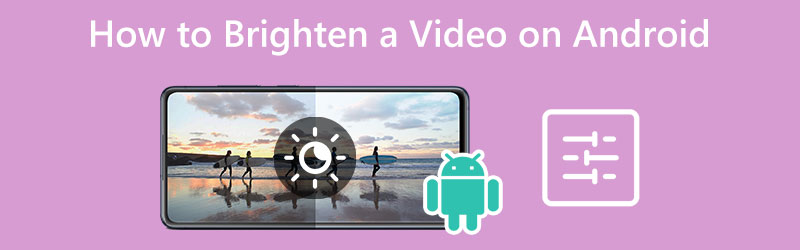
PAGINA INHOUD
Deel 1. Donkere video's op Android helderder maken met behulp van twee meest efficiënte apps
1. Een kleurenverhaal
De eerste op onze lijst is deze A Color Story-app. Het is een tool waarmee je je video's kunt opfleuren en een foto-editor kan zijn. Bovendien heeft het een gemakkelijk te begrijpen interface waar elke beginner van kan genieten, omdat ze het altijd zullen begrijpen. Dus, hoe fleur je een video op Android op met deze app? Welnu, het wordt geleverd met meerdere hulpmiddelen voor helderheid, contrast, curven, verzadiging, enz. Die u zullen helpen uw doelstellingen voor uw video te bereiken. Bovendien biedt deze app je verschillende effecten, overgangen en filters die je kunt gebruiken om op je clips toe te passen. Aan de andere kant zijn hier de stappen die u kunt uitvoeren om uw video op te fleuren met deze app.
Stap 1. Installeer de app op uw Android en start deze. Tik vervolgens op de Album optie zodra je de binnenkant bereikt en begint met het importeren van de video.
Stap 2. Tik vervolgens onderaan het scherm op de HULPMIDDELEN optie en tik op Aanpassen erna. Onmiddellijk verschijnen de aanpassingstools en kies van daaruit de Helderheid selectie.
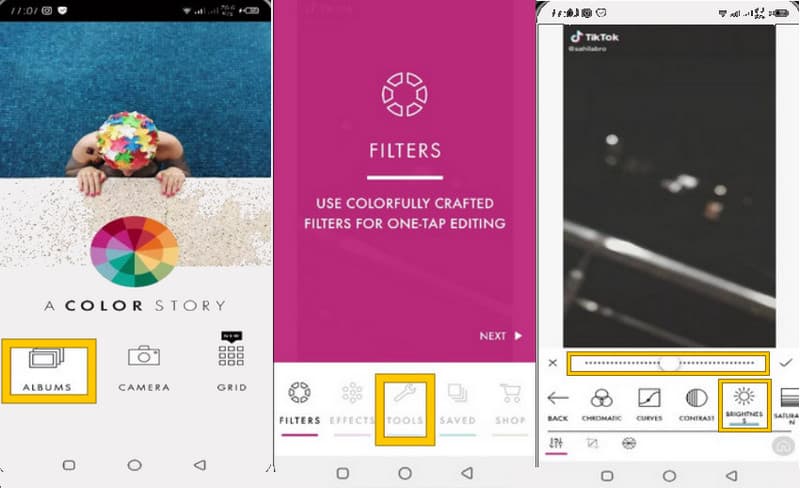
2. ActieDirecteur
Een andere app die je moet ontdekken, is deze ActionDirector. Een van de redenen waarom velen van deze app houden, is de meerdere talen die deze ondersteunt. Hierdoor kunnen gebruikers over de hele wereld het gemakkelijk begrijpen. Bovendien wordt het geleverd met krachtige effecten, FX-videobewerking en een videorecorder waar professionals van kunnen genieten. Ondertussen, om uw vraag te beantwoorden over het opfleuren van een video op Android, biedt deze ActionDirector aanpassingsfuncties zoals helderheid, tint, verzadiging en andere. Laten we dus allemaal zien hoe het werkt door de onderstaande stappen te bekijken.
Stap 1. Download de app op je Android en start deze. Tik vervolgens op de Bewerk optie om uw agenda te beginnen.
Stap 2. Voeg nu uw videobestand toe en kies de Aanpassing tabblad van de bewerkingstools onderaan.
Stap 3. Ga daarna met de muis over de Helderheid optie en pas deze dienovereenkomstig aan. Tik vervolgens op de Vinkje om de video op te slaan.
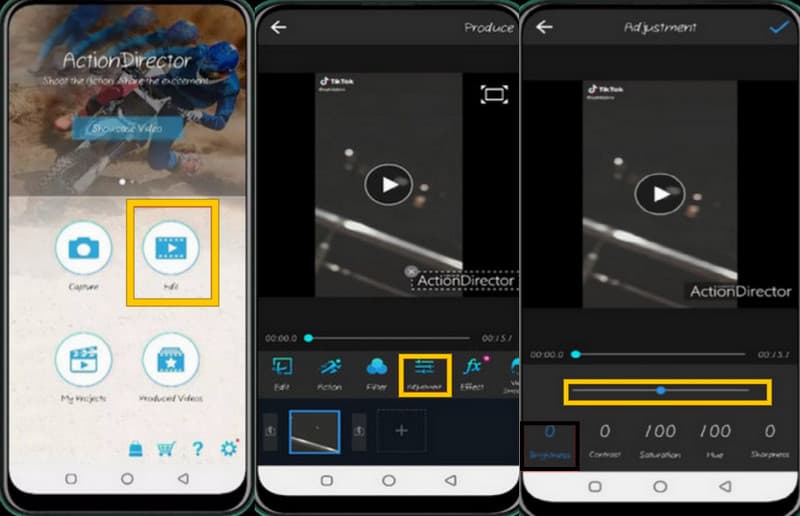
Deel 2. De meest efficiënte software om een video op te fleuren op Windows en Mac
Of je het nu leuk vindt of niet, er komt een tijd dat je je video's op een computer moet bewerken. Als dat het geval is, zal dit bonusgedeelte je uiteindelijk helpen, waardoor je elkaar kunt ontmoeten Vidmore Video Converter, de meest betrouwbare en vertrouwde videobewerkingssoftware. Bovendien kan deze tool je donkere video's omzetten die tegelijkertijd van je Android komen. Ja, je kunt met je bulk donkere video's werken en ze allemaal tegelijk opfleuren! Hoe is dat? Dit komt omdat deze speciale software wordt geleverd met een batchconversieproces, dat opties biedt voor het corrigeren en verbeteren van uw video's. Bovendien kunt u met deze opties de verzadiging, tint, contrast en helderheid aanpassen om de video helderder te maken.
Er is meer, met dezelfde opties kun je ook je clips knippen, verbeteren en splitsen met behulp van de geavanceerde AI. Daarom moet u de onderstaande tutorial bekijken om deze geweldige bewerkingsfunctie uit te voeren.
- AI-aangedreven bewerkingstools met hardwareversnelling en high-processing algoritmen.
- Fleur uw videobestanden in bulk op.
- Werk aan meer dan 200 verschillende videotypes.
- Uw alles-in-één software en toolbox.

Hoe de helderheid van video's van Android te vergroten
Stap 1. Download en installeer de tool
Download deze Vidmore Video Converter op uw computer door op de Downloaden knoppen hierboven. Installeer het vervolgens eenvoudig en start het om toegang te krijgen tot de bewerkingstool.
Stap 2. Upload bulkvideo's
Nu, bij het bereiken van de hoofdinterface, drukt u op de Toevoegen symbool dat u in het midden van de gebruikersinterface ziet. Begin vervolgens met het binnenhalen van uw videobestanden. Ongeacht het aantal, je kunt alle donkere video's uploaden die je nodig hebt om op te fleuren.
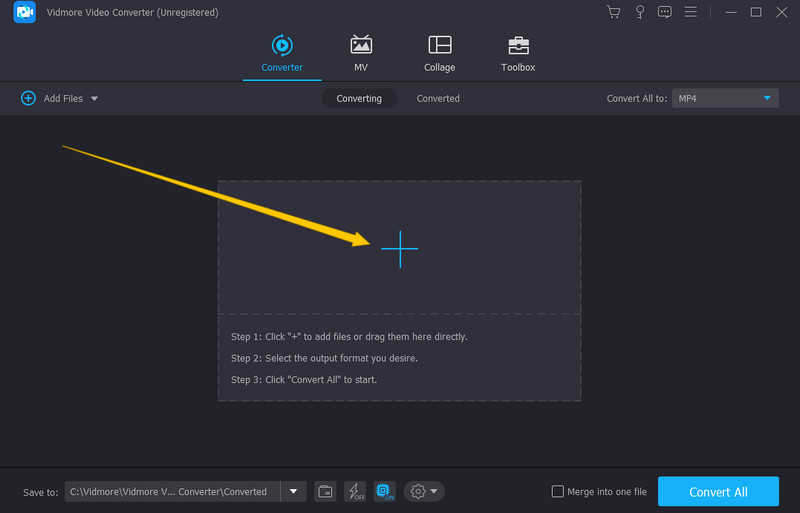
Stap 3. Optimaliseer de helderheid
Klik nu op het Ster symbool onder het geüploade videobestand. Ga dan naar de Effecten & filteren optie en begin met het optimaliseren van de Helderheid optie onder de Basiseffect sectie. Schuif de schuifregelaar naar rechts en controleer het voorbeeld of de wijzigingen. Bovendien, als u de andere presets onder dezelfde sectie moet aanpassen, kunt u dat doen. Druk daarna op de Toepassen op iedereen knop om dezelfde aanpassingen toe te passen op de andere geüploade bestanden. En raak de OK knop.
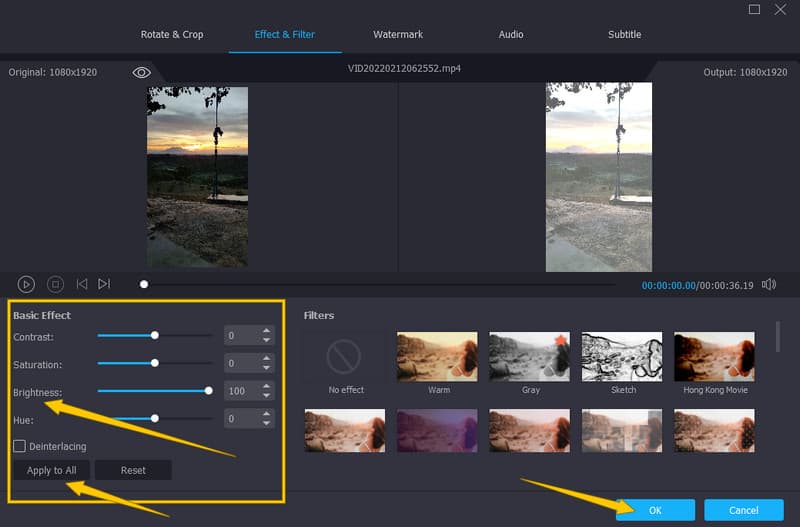
Stap 4. Sla de aanpassingen op
Daarna kunt u het uitvoerformaat controleren dat zich in het laatste deel van uw geüploade video bevindt. Als alles in orde is, klik je nu op de Alles omzetten om het conversieproces te starten.
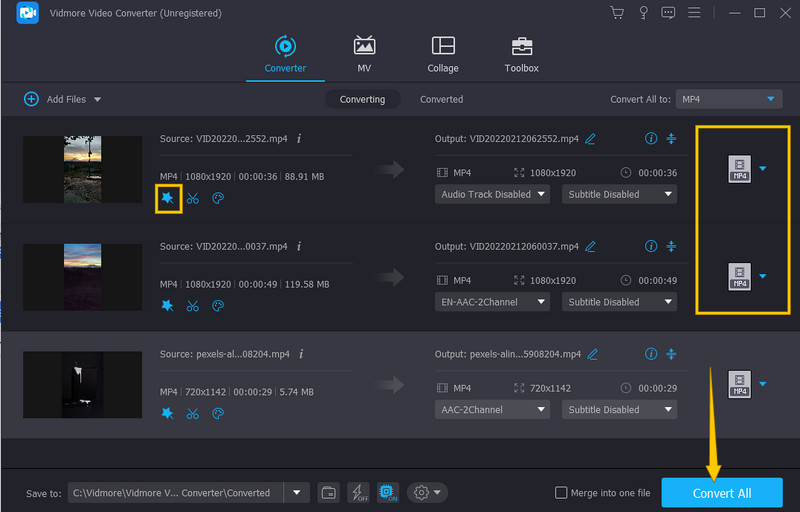
Deel 3. Veelgestelde vragen over het opfleuren van een video op Android
Wat is de perfecte manier om een video van Android op te fleuren in verliesvrije kwaliteit?
Het hangt af van het apparaat dat je gebruikt. Als je je Android gebruikt, zijn de apps die in dit bericht worden gepresenteerd de perfecte manier. Als u echter uw computer gaat gebruiken, dan is het de Vidmore Video Converter.
Kan ik Vidmore Video Converter op mijn telefoon downloaden?
Nee. Helaas is Vidmore Video Converter alleen geschikt voor desktops, Macs en laptops.
Kan ik mijn video in 3GP-indeling helderder maken?
Ja, dat kan. Met Videmore Video Converter kunt u uw video eenvoudig opfleuren in 3GP en andere video's van lage kwaliteit.
Gevolgtrekking
In dit artikel wordt beschreven hoe een video op Android opfleuren. Twee geweldige videobewerkings-apps werden aangepakt, samen met hun procedure om de taak mogelijk te maken. Bovendien hebben we de beste software voor deze klus meegeleverd, de Vidmore Video Converter, voor het geval je een desktoptool nodig hebt.


